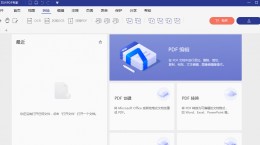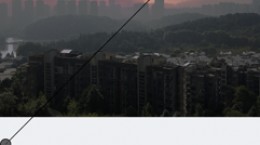izip显示分割压缩文件怎么办?在进行压缩包制作的时候,可能会因为文件过大而分成多个压缩包文件,又叫分卷压缩,而对于还不是很了解izip在使用时显示分割压缩文件不知道怎么办们,下面将会为大家带来详细的操作教程。

izip显示分割压缩文件解决办法
在进行文件压缩的时候,有时候会因为文件的容量过大而需要进行分割。而分割后的文件将会变成几个甚至几十个的压缩包文件。这种操作就叫做分卷压缩。
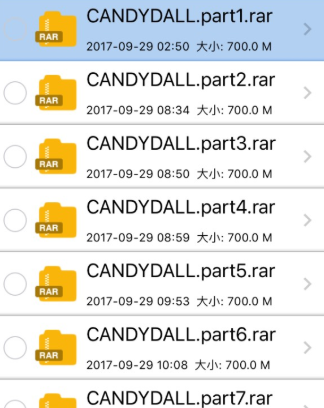
而我们在使用这种压缩包文件的时候,需要将全部的压缩包全部下载好才能够进行解压缩的操作。
出现“分割压缩文件”的原因就是你在使用izip压缩文件的时候,你这个文件过大了,所以不能够进行正常的压缩。所以你需要将这个文件进行切割分卷压缩才行。
不过izip的免费版本好像是无法进行分卷压缩的,所以你要进行压缩超大文件的话,那么建议去用其他的软件压缩。
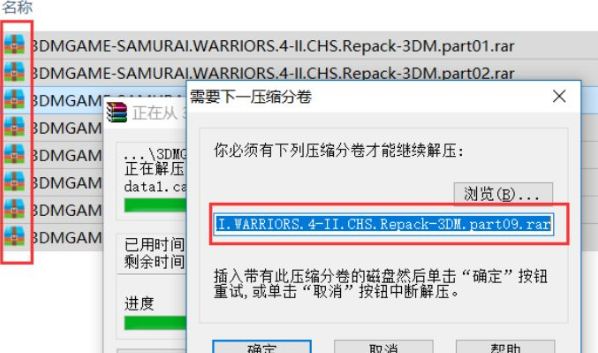
如何解压分割(分卷)压缩文件
我们知道分卷压缩就是将大型文件通过分割成小文件进行压缩。所以你想要去解压一个分卷压缩包,你就必须将全部的压缩包内容给下载好放入同一个文件夹中。
然后使用压缩软件随便去解压一个压缩包就可以将全部的压缩包进行解压到一个文件夹中。
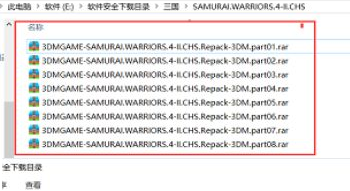
注意:所有的分卷压缩包必须放在同一个文件夹下面,不然是无法进行解压的。